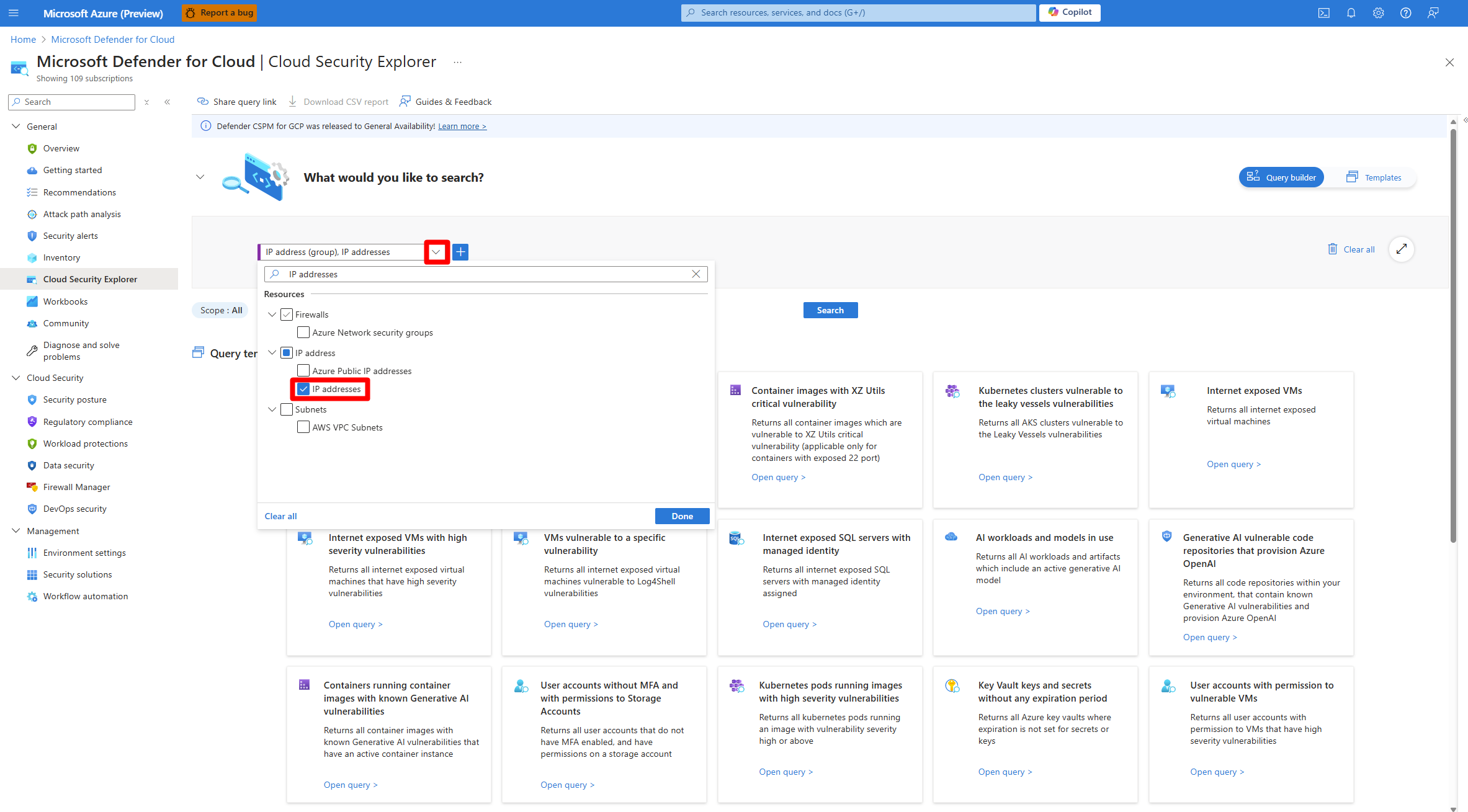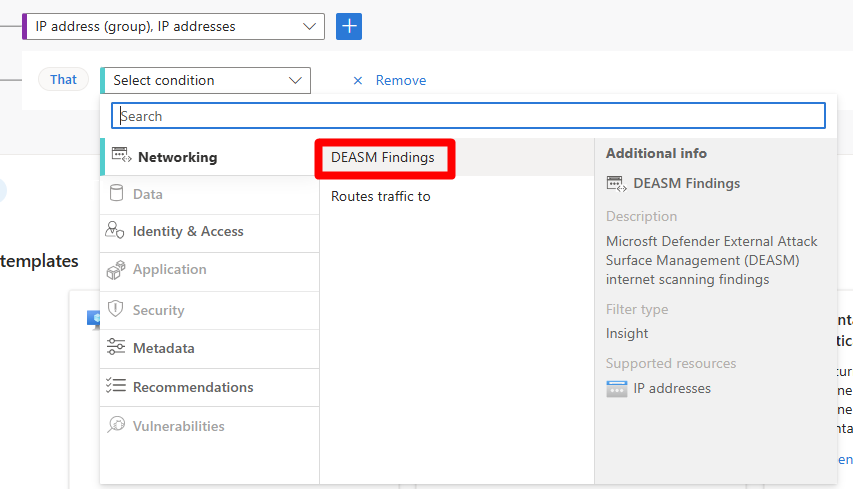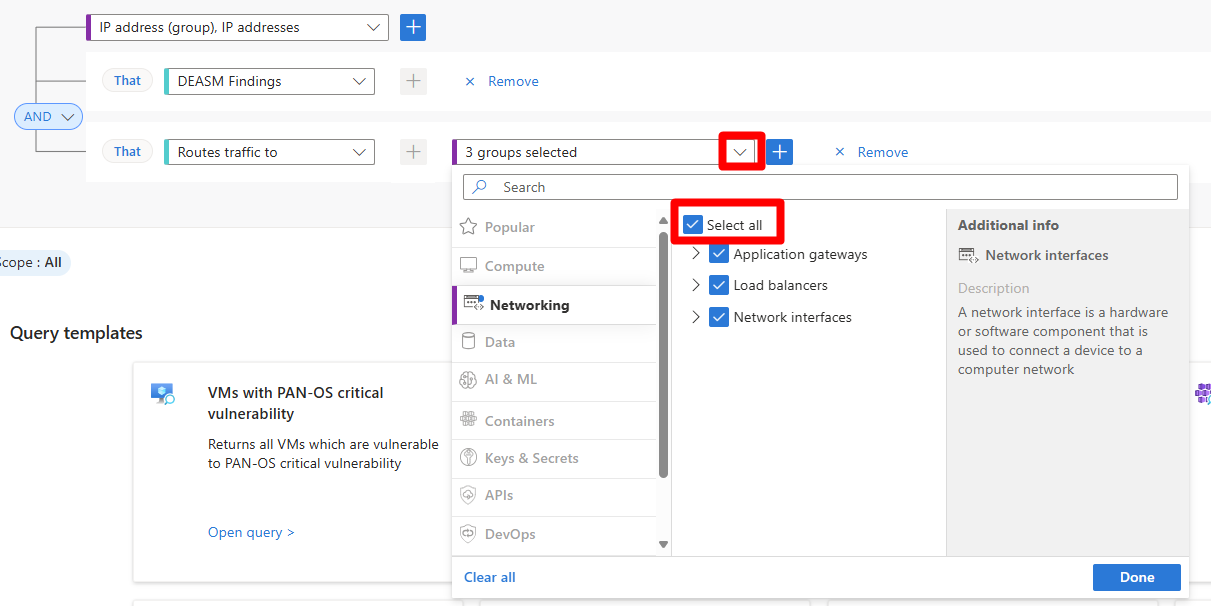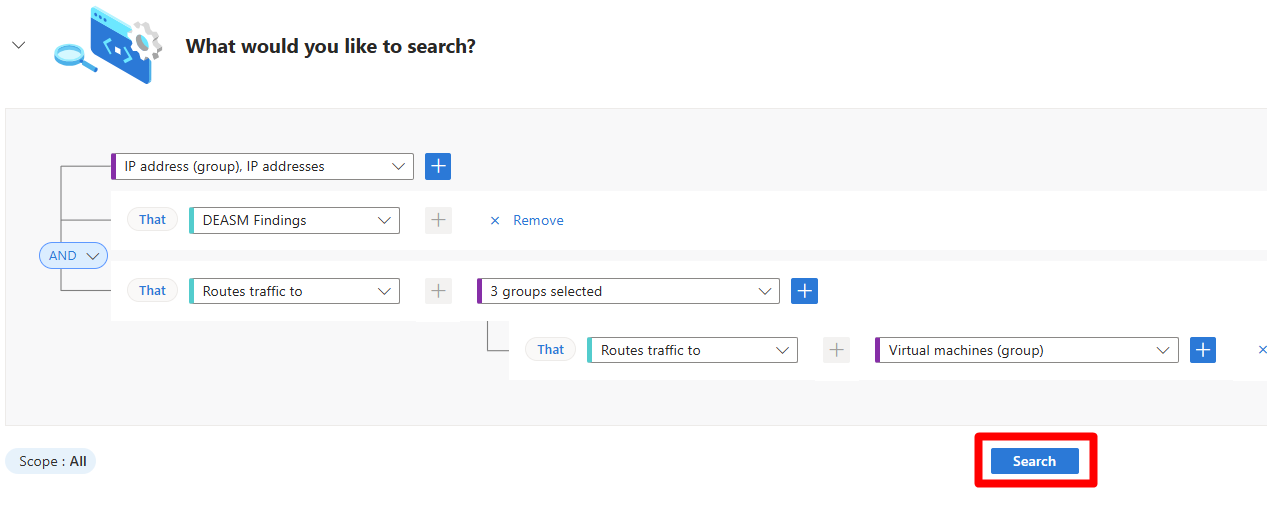Detecte endereços IP expostos na Internet
O Microsoft Defender para Nuvem oferece às organizações a capacidade de realizar verificações de gerenciamento de superfície de ataque externo (EASM) (de fora para dentro) para melhorar sua postura de segurança por meio de sua integração com o Defender EASM. As verificações de gerenciamento de superfície de ataque externo do Defender para Nuvem usam as informações fornecidas pela integração do Gerenciamento da Superfície de Ataque Externo do Microsoft Defender para fornecer recomendações acionáveis e visualizações de caminhos de ataque para reduzir o risco de maus atores explorarem endereços IP expostos pela Internet.
Através do uso do explorador de segurança em nuvem do Defender para Nuvem, as equipes de segurança podem criar consultas e procurar proativamente riscos de segurança. As equipes de segurança também podem usar a análise do caminho de ataque para visualizar os possíveis caminhos de ataque que um invasor poderia usar para alcançar seus ativos críticos.
Pré-requisitos
É necessário ter uma assinatura do Microsoft Azure . Se você não tiver uma assinatura do Azure, você pode se inscrever para uma assinatura gratuita.
Você deve Habilitar o plano Defender Cloud Security Posture Management (CSPM).
Detecte endereços IP expostos à Internet com o Cloud Security Explorer
O explorador de segurança na nuvem permite que você crie consultas, como uma verificação externa, que pode procurar proativamente riscos de segurança em seus ambientes, incluindo endereços IP expostos à Internet.
Entre no portal do Azure.
Pesquise e selecione Microsoft Defender para Nuvem>Cloud security explorer.
No menu suspenso, pesquise e selecione Endereços IP.
Selecione Concluído.
Selecione +.
No menu suspenso de seleção de condição, selecione Descobertas do DEASM.
Selecione o botão +.
No menu suspenso de seleção de condição, selecione Rota o tráfego para.
No menu suspenso selecionar tipo de recurso, selecione Selecionar tudo.
Selecione Concluído.
Selecione o botão +.
No menu suspenso de seleção de condição, selecione Rota o tráfego para.
No menu suspenso selecionar tipo de recurso, selecione Máquina virtual.
Selecione Concluído.
Selecione Pesquisar.
Selecione um resultado para revisar as descobertas.
Detecte endereços IP expostos com análise de caminho de ataque
Usando a análise do caminho de ataque, você pode visualizar os caminhos de ataque que um invasor pode usar para alcançar seus ativos críticos.
Entre no portal do Azure.
Pesquise e selecione Microsoft Defender para Nuvem>Análise do caminho de ataque.
Pesquise por Exposto na Internet.
Revise e selecione um resultado.